2023-07-11 250
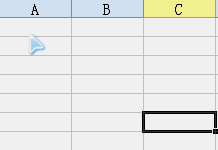
1、右键单元格,选中设置单元格格式。
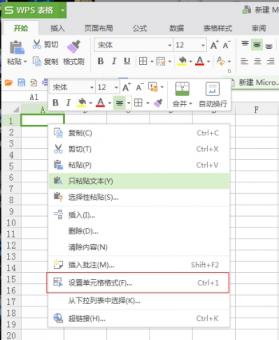
2、进入单元格设置后,选中数字选项卡,选中自定义---格式输入000。
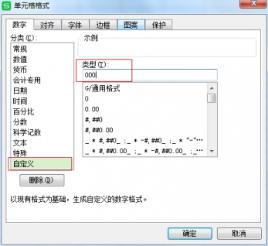
3、点击确定之后,在单元格输入001,效果如图。
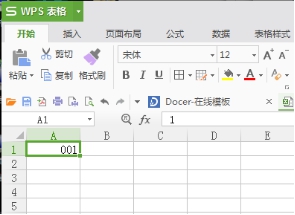

原文链接:https://000nw.com/13119.html
=========================================
https://000nw.com/ 为 “电脑技术吧” 唯一官方服务平台,请勿相信其他任何渠道。
系统教程 2023-07-23
电脑技术 2023-07-23
应用技巧 2023-07-23
系统教程 2023-07-23
系统教程 2023-07-23
软件办公 2023-07-11
软件办公 2023-07-11
软件办公 2023-07-12
软件办公 2023-07-12
软件办公 2023-07-12
扫码二维码
获取最新动态
